Инструкция к программе для типографии
Калькуляция заказа
Окно калькуляции
Пока у данного заказа не указан ни тираж, ни цена за изделие. В программе для полигрфии их можно рассчитать в калькуляции или ввести вручную. Вручную вводить можно в начале работы, если сложно сразу настроить параметры калькуляции. В любом случае следует заходить в меню «Действия» и выбирать команду «Калькуляция заказа».
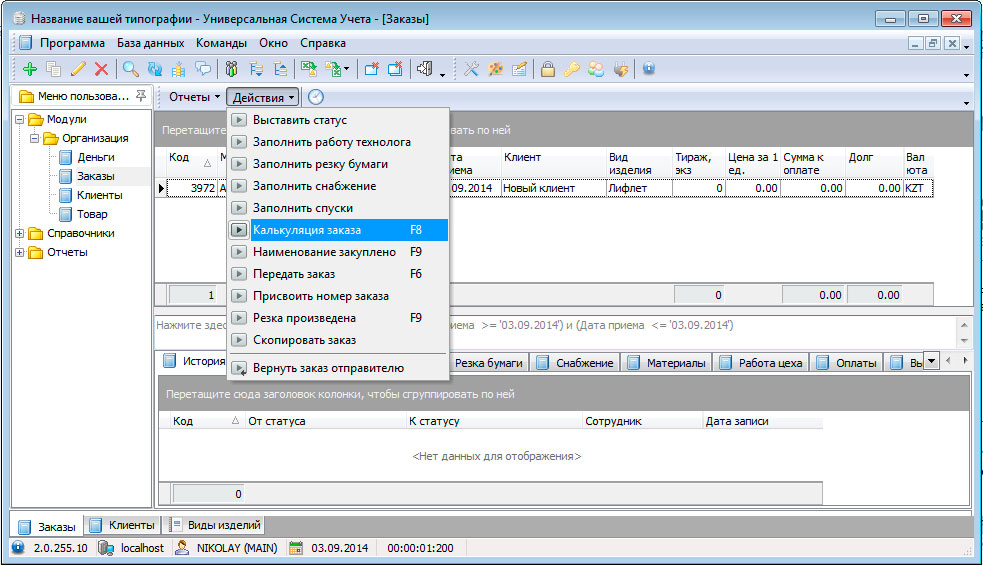
В появившемся окне, если вручную ставим тираж и цену, тогда после этого можно сразу закрыть окно – это упрощенный режим работы для небольших организаций.
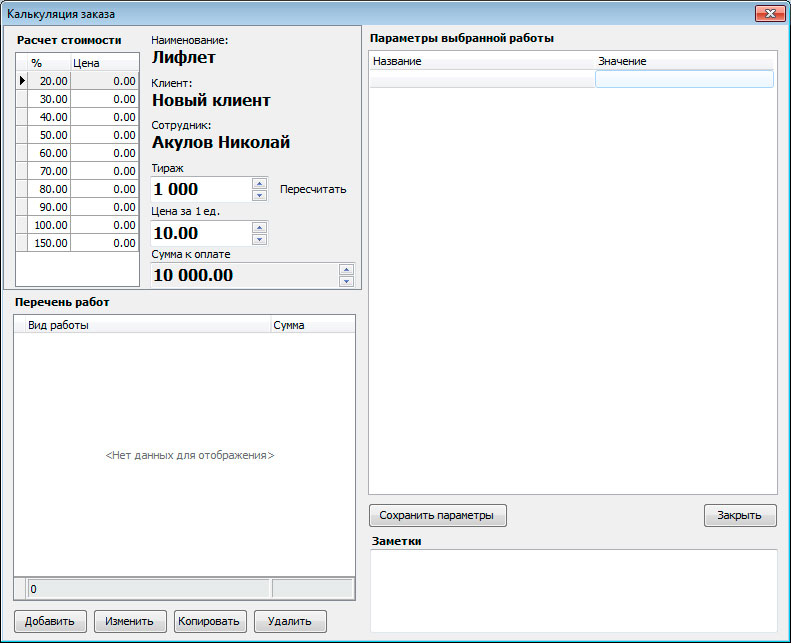
Если же Вы настроили виды работ, тогда давайте проведем полноценный расчет заказа. Для этого мы укажем только «Тираж», а цену еще нужно будет рассчитать. Для этого нужно определиться с теми видами работ, которые потребуются для данного заказа. На примере нам заказывают «лифлеты». И сначала их требуется распечатать. Нажимаем кнопку «Добавить», чтобы выбрать нужный вид работ.
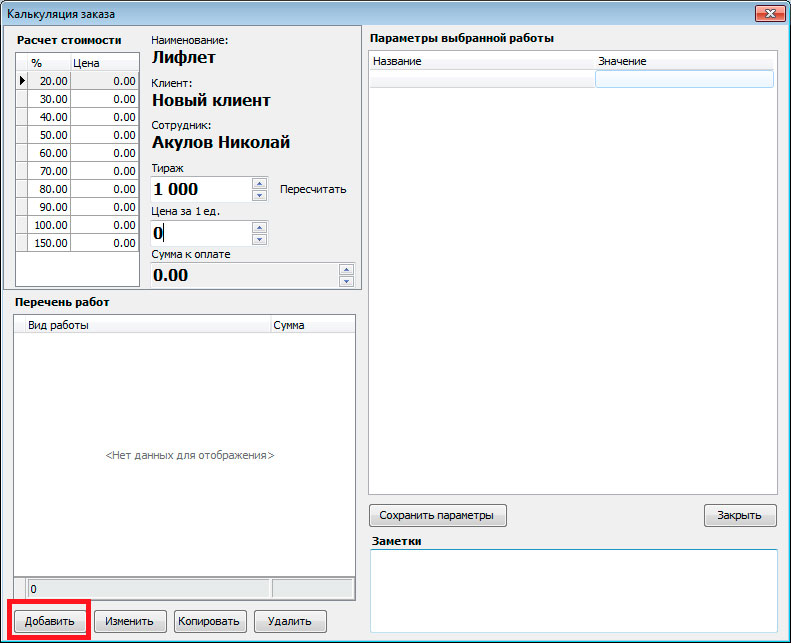
Выбираем работу «Печать одностраничная» и нажимаем кнопку «Сохранить».
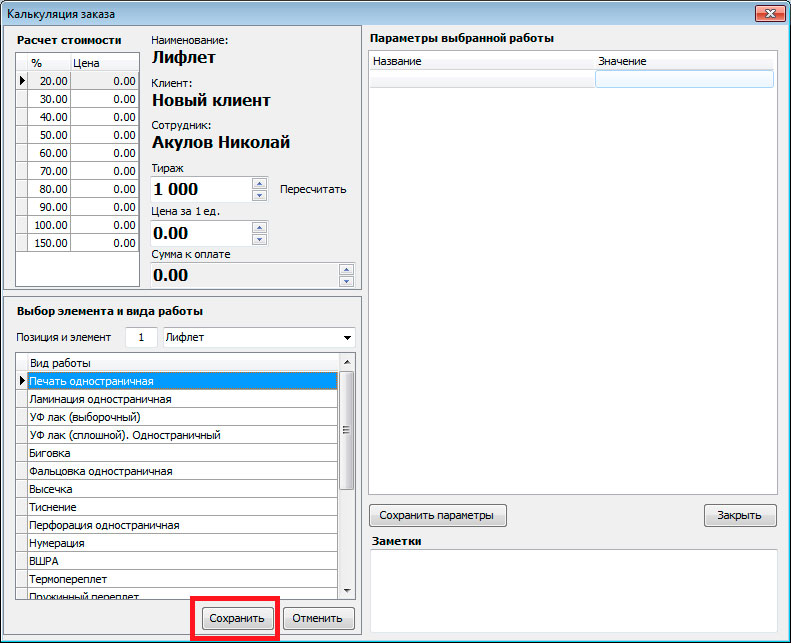
После этого слева появится выбранный вид работы, а справа – его параметры, которые будет заполнять менеджер для текущего заказа. Ниже показано примерное заполнение. В конце нужно нажать кнопку «Сохранить параметры».
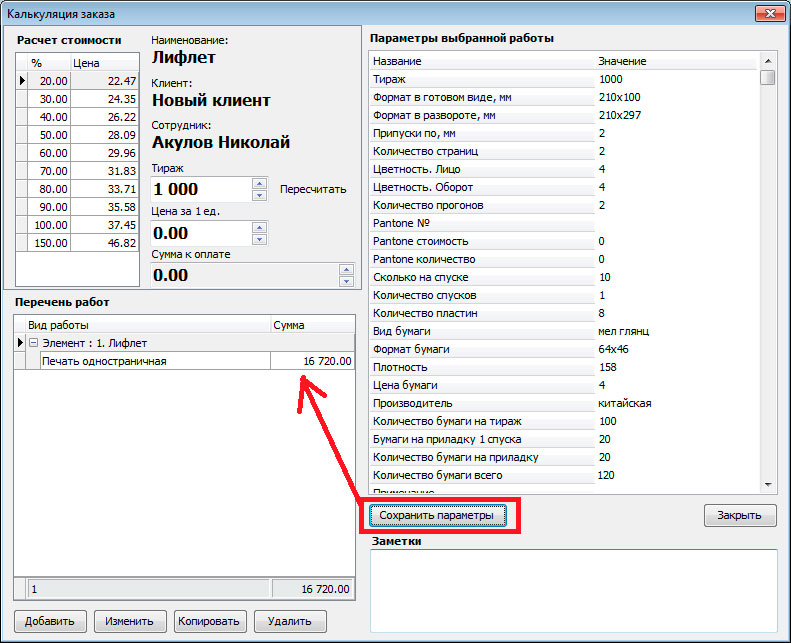
По запоненным параметрам программа сразу рассчитает себестоимость текущего вида работы – «Печати». Если лифлеты требуется не только распечатать, но и заламинировать, тогда добавляем таким же способом еще один вид работы «Ламинация одностраничная», заполняет параметры, нажимаем кнопку «Сохранить параметры» и видим, что стоимость второго вида работы также рассчиталась. А снизу отображется общая себестоимость заказа.
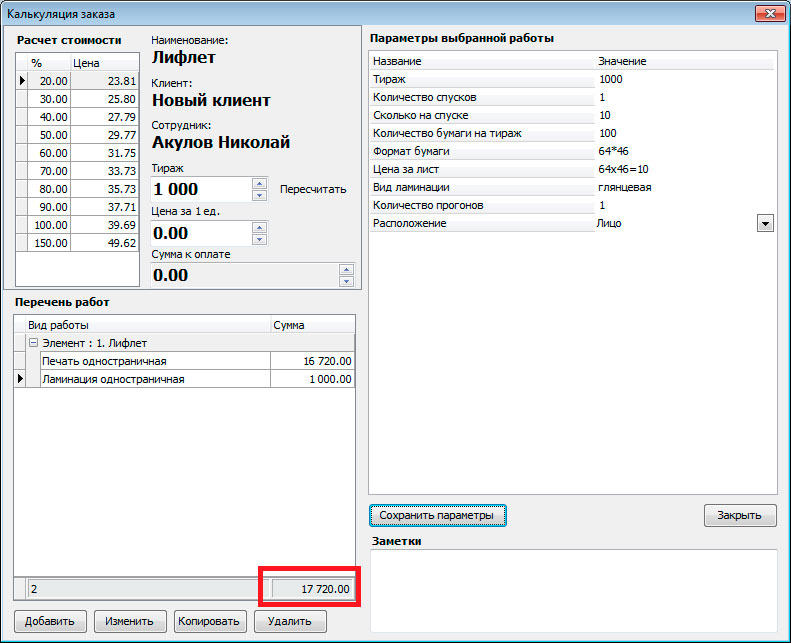
Программа в соответствии с таблицей наценок подскажет менеджеру, с каким процентом наценки, какую цену нужно давать клиенту. На примере снизу, мы даем цену 40, что, как мы видим, соответствует 100%-ой наценке. Если клиент постоянный, ему можно дать цену с меньшей наценкой.
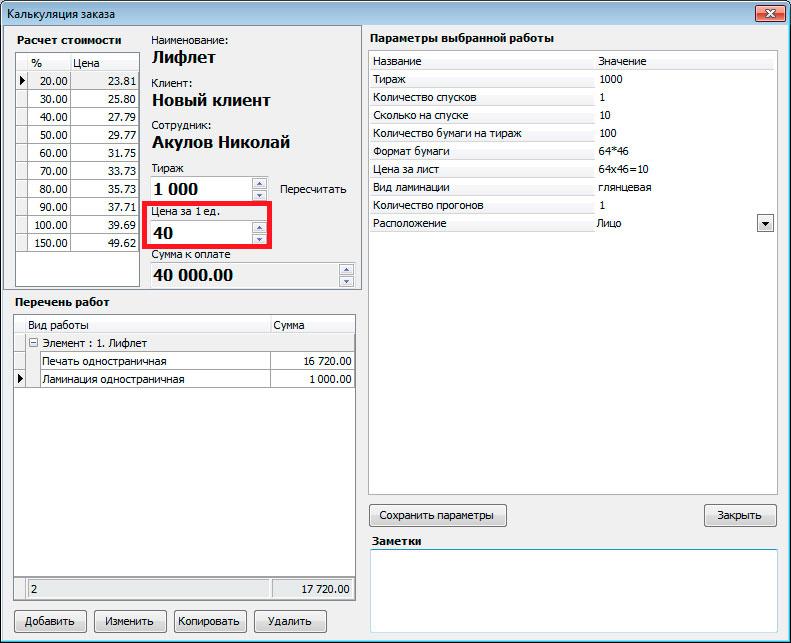
Когда мы закончили работать с окном калькуляции, нажимаем кнопку «Закрыть».
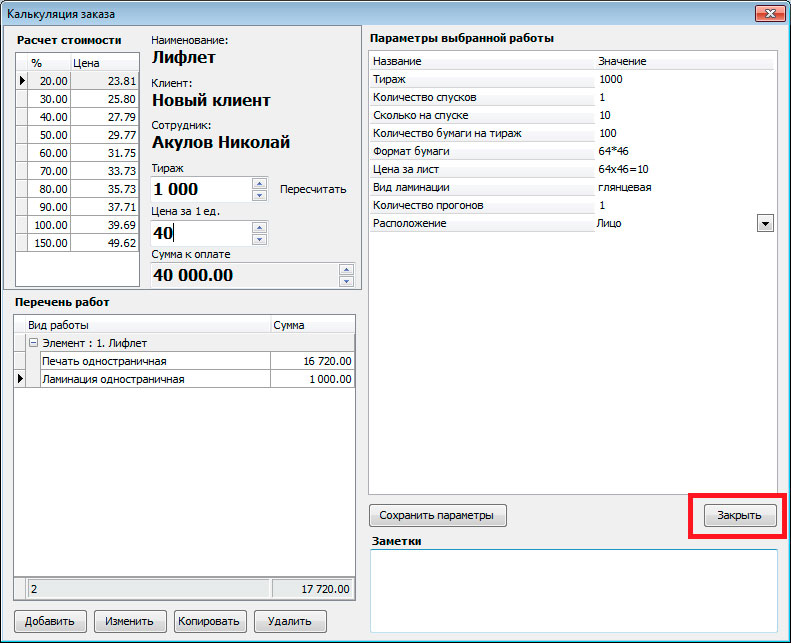
Тираж, цена и сумма сразу отобразятся в заказе.
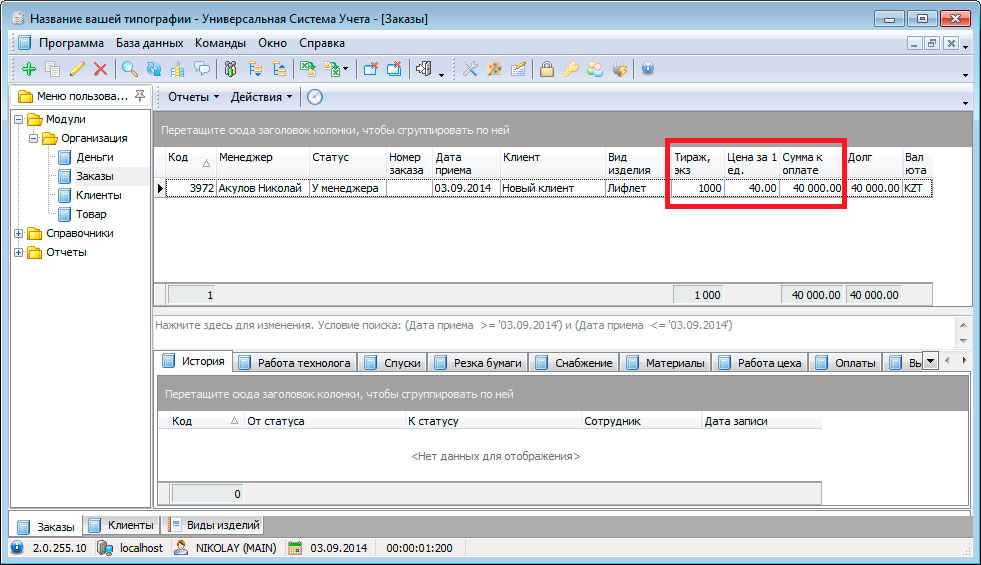
Разработка программного обеспечения может понадобиться чтобы индивидуально настроить калькуляцию именно для вашей организации.

